Chụp ảnh màn hình Laptop HP là thủ thuật rất đơn giản, người dùng chỉ cần kết hợp các thao tác sau đây là đã có ảnh chụp màn hình máy tính của mình. Làm theo hướng dẫn sau để chụp ảnh màn hình laptop HP nhé.
Trên máy tính, chúng ta có rất nhiều phần mềm có thể hỗ trợ chụp ảnh màn hình. Tiêu biểu là FastStone Capture với khả năng chụp màn hình nhanh chóng. Không chỉ vậy FastStone Capture còn hỗ trợ chụp một phần màn hình, chụp từng ứng dụng khác nhau dễ dàng.
Nếu bạn chưa biết cách sử dụng FastStone Capture thì cũng đừng lo lắng. Taimienphi.vn đã có bài viết hướng dẫn cách chụp ảnh màn hình máy tính bằng FastStone Capture cho người dùng tham khảo. Các bước chụp màn hình bằng FastStone Capture cũng không có gì khó khăn. Các bạn chỉ cần xem hướng dẫn bài viết sau của chúng tôi là cũng có thể làm tương tự với FastStone Capture.
Chụp ảnh màn hình Laptop HP:
Bước 1: Trên màn hình destop hoặc màn hình ứng dụng, trò chơi bạn muốn chụp, bạn thao tác như sau:
Trên bàn phím laptop. bạn Nhấn đồng thời tổ hợp phím FN + PRT SC
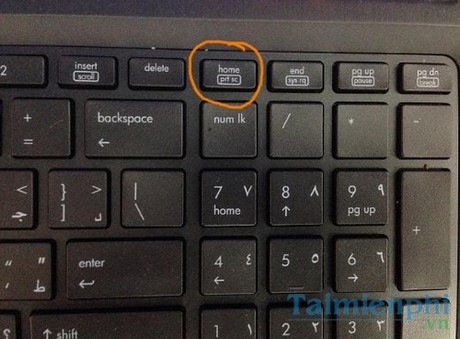
Nếu bạn sử dụng bàn phím ngoài (bàn phím rời) thì ấn Print Screen (PrtScn hoặc PRT SC) để chụp màn hình.
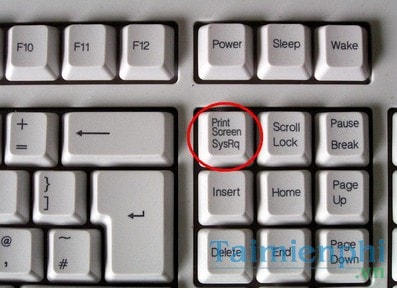
Bước 2: Các bạn ấn Start, chọn Paint để mở trình giao diện của sổ Paint

Bước 3: Nhấn tổ hợp phím Ctrl + V để dán màn hình được chụp vào Paint.

Bước 4: Nhấn tổ hợp phím Ctrl + S hoặc chọn Save để lưu lại ảnh.

https://thuthuat.taimienphi.vn/chup-anh-man-hinh-laptop-hp-7333n.aspx
Với hướng dẫn chi tiết vừa rồi, chắc hẳn những người sử dụng laptop HP đã có cho mình những bức ảnh chụp màn hình rồi đúng không. Một thủ thuật khác cao hơn chụp ảnh màn hình đó chính là quay video màn hình máy tính với Bandicam, cách quay video màn hình bằng Bandicam chắc chắn là đủ chiều lòng những người dùng yêu thích công nghệ, muốn ghi lại các khoảnh khắc sử dụng máy tính.